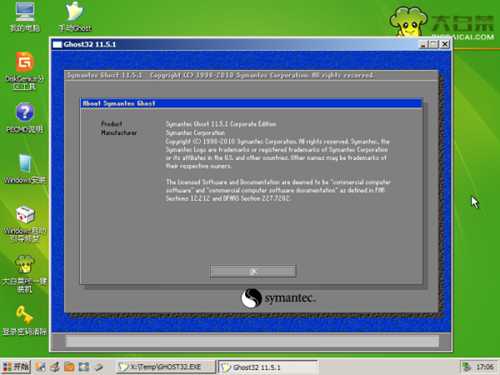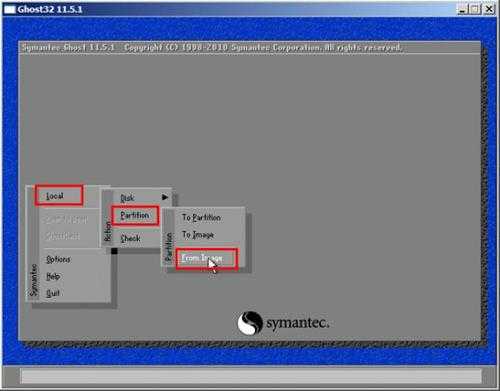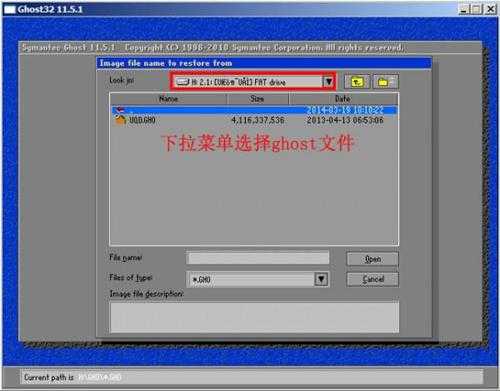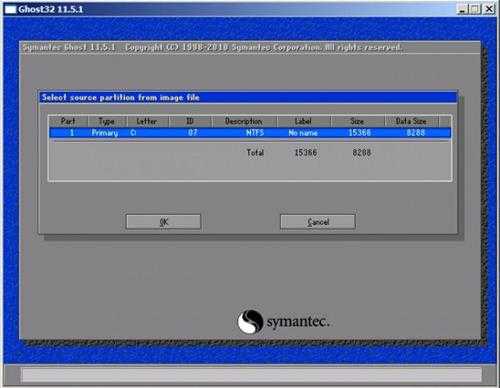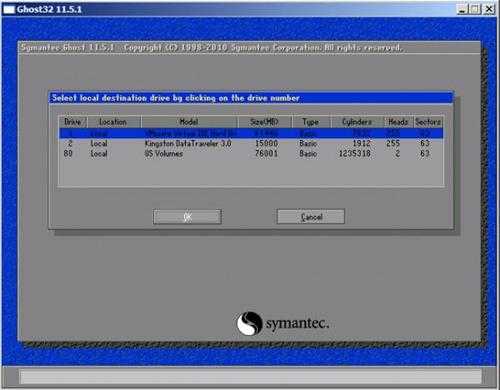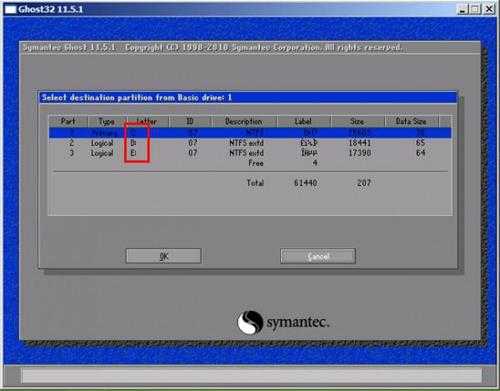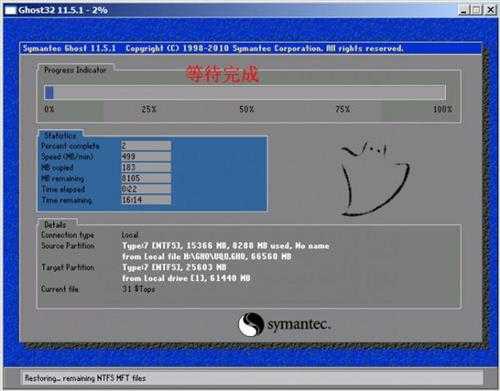DDR爱好者之家 Design By 杰米
大白菜u盘如何手动ghost重装系统
电脑系统在长久时间的使用下系统垃圾文件的累积和病毒等一些原因是导致电脑运行缓慢甚至经常死机的主要原因,有时我们就需要通过重装系统来解决这些问题,如果此时我们的手中有一个ghost系统镜像文件该怎样用它来重装我们的系统呢?那么接下来小编就教大家如何使用大白菜u盘手动ghost重装系统。
1、首先,准备好一个ghost文件,将制作好的大白菜u盘启动盘插在usb插口上(台式电脑建议插在主机机箱后置的usb接口上),设置启动向导将u盘设置为首选启动项,重启电脑进入大白菜主菜单界面并选择“【02】运行大白菜Win2003PE增强版”,如下图所示:
2、按回车键,进入pe桌面找到“手动ghost”工具图标并打开,如下图所示:
3、点击“ok”,然后依次点击“Local→Partition→Fron Image”,如下图所示:
4、找到我们准备好的ghost文件并单击它,如下图所示:
5、在弹出的窗口中点击“ok”,如下图所示:
6、然后选择需要重装的磁盘,点击“ok”,如下图所示:
7、再选择需要安装的磁盘分区,点击“ok”,如下图所示:
8、最后,在点击“yes”等待安装完成即可,如下图所示:
大白菜u盘手动ghost重装系统就介绍到这里,想要自己手动重装系统不妨使用小编上面所分享的利用大白菜u盘进行ghost重装系统吧。
DDR爱好者之家 Design By 杰米
广告合作:本站广告合作请联系QQ:858582 申请时备注:广告合作(否则不回)
免责声明:本站资源来自互联网收集,仅供用于学习和交流,请遵循相关法律法规,本站一切资源不代表本站立场,如有侵权、后门、不妥请联系本站删除!
免责声明:本站资源来自互联网收集,仅供用于学习和交流,请遵循相关法律法规,本站一切资源不代表本站立场,如有侵权、后门、不妥请联系本站删除!
DDR爱好者之家 Design By 杰米
暂无评论...
更新日志
2025年08月22日
2025年08月22日
- 小骆驼-《草原狼2(蓝光CD)》[原抓WAV+CUE]
- 群星《欢迎来到我身边 电影原声专辑》[320K/MP3][105.02MB]
- 群星《欢迎来到我身边 电影原声专辑》[FLAC/分轨][480.9MB]
- 雷婷《梦里蓝天HQⅡ》 2023头版限量编号低速原抓[WAV+CUE][463M]
- 群星《2024好听新歌42》AI调整音效【WAV分轨】
- 王思雨-《思念陪着鸿雁飞》WAV
- 王思雨《喜马拉雅HQ》头版限量编号[WAV+CUE]
- 李健《无时无刻》[WAV+CUE][590M]
- 陈奕迅《酝酿》[WAV分轨][502M]
- 卓依婷《化蝶》2CD[WAV+CUE][1.1G]
- 群星《吉他王(黑胶CD)》[WAV+CUE]
- 齐秦《穿乐(穿越)》[WAV+CUE]
- 发烧珍品《数位CD音响测试-动向效果(九)》【WAV+CUE】
- 邝美云《邝美云精装歌集》[DSF][1.6G]
- 吕方《爱一回伤一回》[WAV+CUE][454M]